Popravek: Napaka F1 Manager 2022 VCRUNTIME140.dll in MSVCP140.dll
V tem članku bomo poskušali razrešiti napaki »VCRUNTIME140.dll« in »MSVCP140.dll«, na katere naletijo igralci F1 Manager 2022 med odpiranjem igre.

Igralci F1 Manager 2022 po odprtju igre naletijo na napako »VCRUNTIME140.dll in MSVCP140.dll ni bilo mogoče najti.«, kar omejuje dostop do igre. Če se soočate s takšno težavo, lahko poiščete rešitev tako, da upoštevate spodnje predloge.
Kaj je napaka F1 Manager 2022 VCRUNTIME140.dll in MSVCP140.dll?
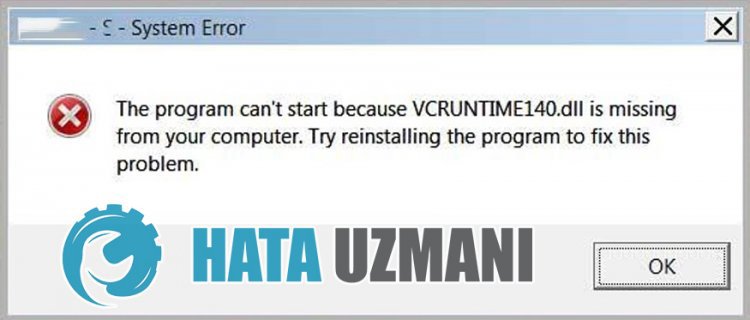
Ta napaka je posledica dejstva, da knjižnici .NET Framework in VCRedist nista na voljo v operacijskem sistemu Windows. Običajno ta programska knjižnica ni nameščena v operacijskih sistemih Windows. Za to lahko izvedemo postopek namestitve v operacijski sistem s prenosom pomožnega paketa z Microsoftove strani. Ta knjižnica, ki ni na voljo v računalniku, lahko primerja z različnimi napakami v katerem koli programu ali igri.
Kako odpraviti napako F1 Manager 2022 VCRUNTIME140.dll in MSVCP140.dll?
Težavo lahko rešimo tako, da sledimo spodnjim predlogom za odpravo te napake.
1-) Preverite okvire iger
Pomanjkanje ogrodij igre na vašem računalniku lahko povzroči različne napake v igri. Zato mora vaš računalnik imeti aplikacije DirectX, .NET Framework, VCRedist.
- Kliknite za prenos trenutnega ogrodja .NET.
- Kliknite za prenos trenutnega VCRedist. (x64)
- Kliknite za prenos posodobljenega VCRedist. (x86)
- Kliknite za prenos trenutnega DirectX-a.
Po izvedbi posodobitve lahko znova zaženete računalnik, zaženete igro in preverite, ali se težava še vedno pojavlja.
2-) Popravite napake sistema Windows
Datoteke v sistemu Windows so poškodovane ali poškodovane, kar lahko povzroči različne napake. Za to bomo z vami delili dva bloka kode in poskušali pregledati in popraviti poškodovane ali poškodovane datoteke.
Opravite skeniranje SFC
Poškodovane ali poškodovane datoteke, ki se pojavijo v datotekah sistema Windows, lahko povzročijo številne kode napak. Za to vam bomo povedali nekaj načinov za rešitev težave.
- Vnesite "cmd" na začetni iskalni zaslon in zaženite kot skrbnik.
- V ukazni poziv, ki se odpre, vnesite »sfc /scannow« in pritisnite enter.
Po tem postopku bodo poškodovane datoteke skenirane in izvedene popravke. Ne zaustavite ali znova zaženite računalnika, dokler postopek ni končan. Po tem postopku izvedimo še en predlog.
Opravite skeniranje DISM
- Vnesite "cmd" na začetni iskalni zaslon in zaženite kot skrbnik.
- Na zaslonu ukaznega poziva, ki se odpre, vnesite naslednje ukaze in pritisnite enter.
- Dism /Online /Cleanup-Image /CheckHealth
- Dism /Online /Cleanup-Image /ScanHealth
- Dism /Online /Cleanup-Image /RestoreHealth
Ko je postopek uspešno zaključen, lahko znova zaženete računalnik in preverite, ali se težava še vedno pojavlja.
3-) Posodobite Windows
Dejstvo, da vaš operacijski sistem Windows ni posodobljen, lahko povzroči takšno težavo. Za to morate preveriti svoj operacijski sistem in potrditi, ali je vaš sistem posodobljen.
- Odprite meni »Nastavitve« s klikom na ikono Start.
- V spustnem meniju kliknite »Posodobitev in varnost«.
- Po tem preverite, ali so na voljo posodobitve, tako da kliknete »Preveri, ali so na voljo posodobitve«.
Če vaš operacijski sistem ni posodobljen, lahko preverite, ali se težava še vedno pojavlja, tako da izvedete postopek posodobitve.
Da, prijatelji, našo težavo smo rešili pod tem naslovom. Če vaša težava ni odpravljena, lahko povprašate o napakah, na katere naletite, tako da vstopite v naš FORUM platformo, ki jo imamo odprto.








![Kako popraviti napako strežnika YouTube [400]?](https://www.hatauzmani.com/uploads/images/202403/image_380x226_65f1745c66570.jpg)










